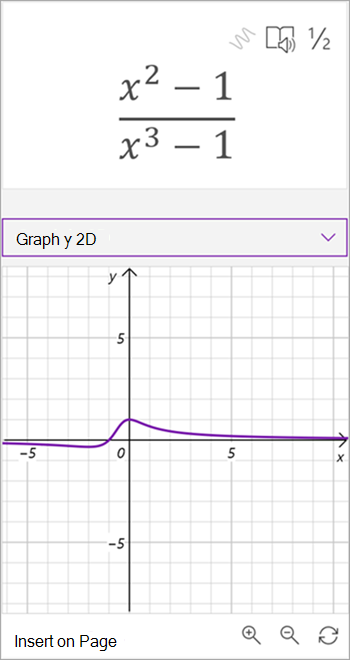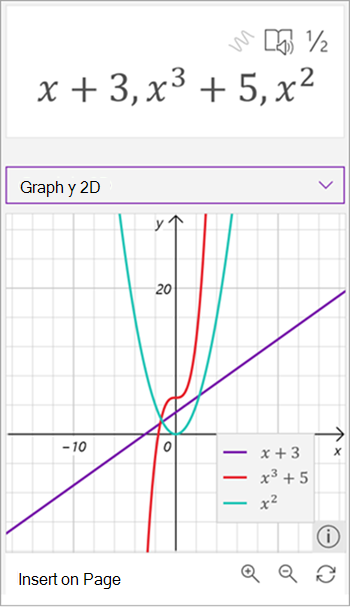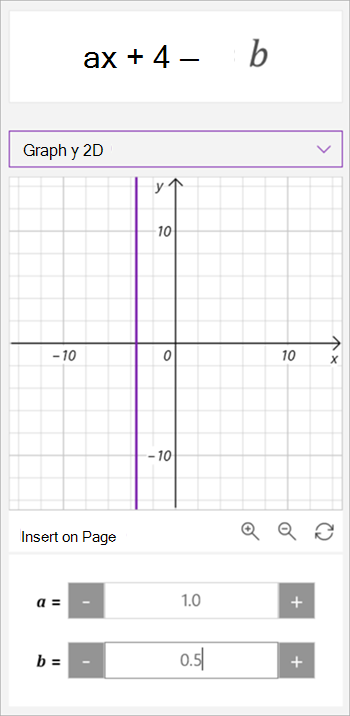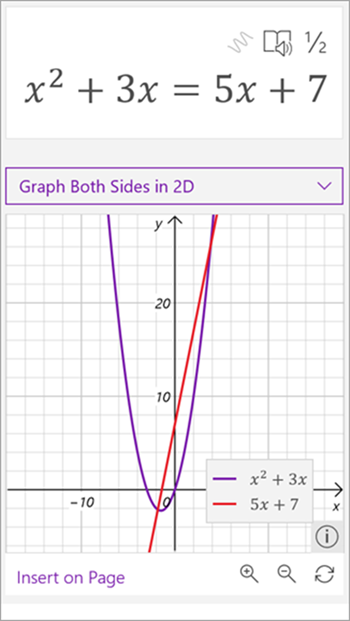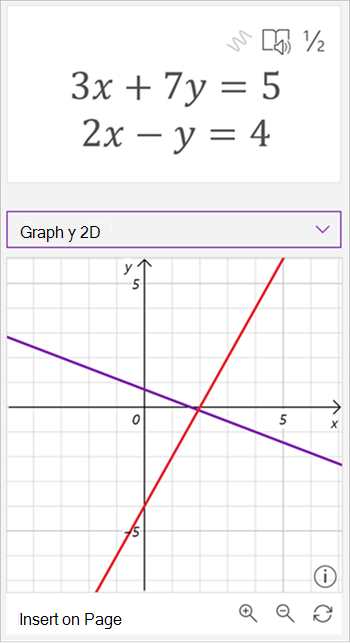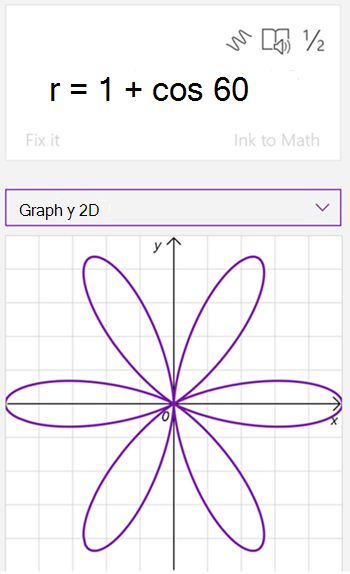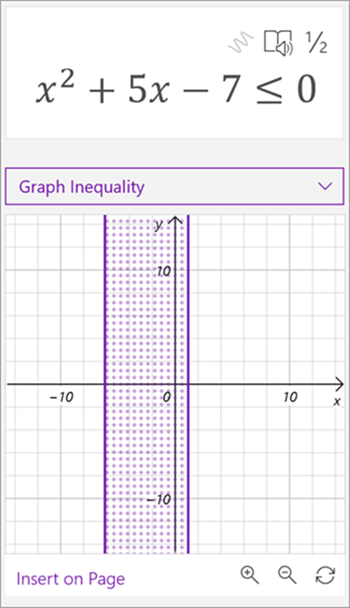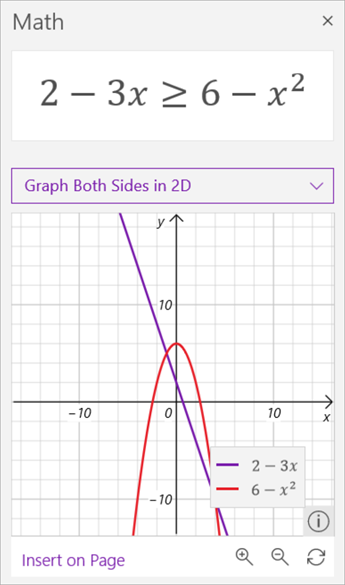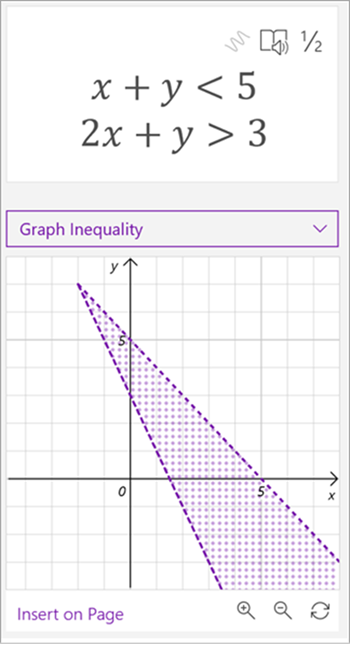Графік рукописних або введених формул за допомогою математичного класифікатора у OneNote. Ви навіть можете керувати змінними, щоб побачити візуальний ефект змін, перетворивши математичний помічник на потужного математичного тренера.
Примітка.: Ця функція доступна лише в вебпрограма OneNote або OneNote для Windows 10. У вас має бути дійсна передплата Microsoft 365. Якщо ви абонентMicrosoft 365, переконайтеся, що маєте найновішу версію Office.

-
Відкрийте класичну програму OneNote або ввійдіть у Office.com і виберіть OneNote.
Порада.: Якщо програма OneNote не відображається відразу, відкрийте запускач програм

-
Відкрийте наявний блокнот або створіть новий.
-
Перейдіть на вкладку Креслення та запишіть або введіть формулу.
-
Скористайтеся інструментом Виділення ласо, щоб накреслити коло навколо формули.
-
Виберіть пункт Математичні символи, щоб відкрити область Математичний помічник.
-
З розкривного меню Виберіть дію в області Математика виберіть Graph in 2D або Graph Both Sides in 2D.
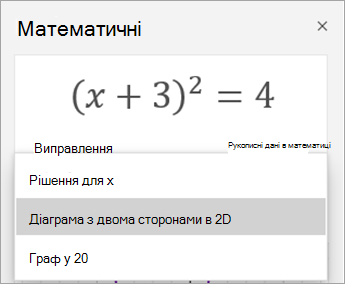
Щоб змінити графік, створений математичним помічником, виконайте одну з наведених нижче дій, якщо вона доступна.
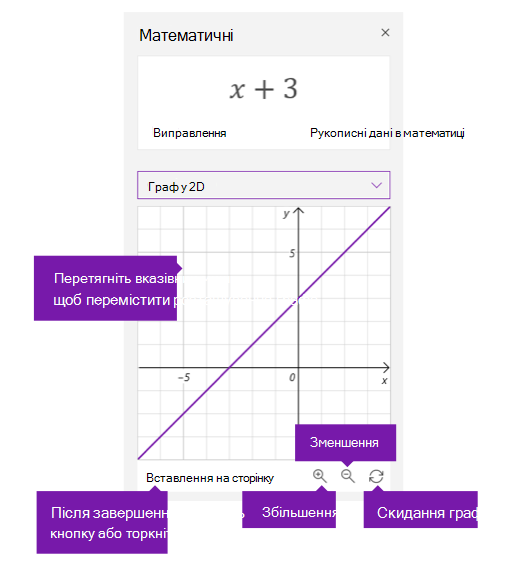
-
Виберіть (або натисніть і утримуйте) і перетягніть графік у будь-якому напрямку, щоб перемістити його положення.
-
Змініть значення параметрів у формулі, вибравши або торкнувшись кнопок зі збільшувальним склом + і – для збільшення та зменшення масштабу.
Примітка.: Якщо програма OneNote використовується на пристрої із сенсорним екраном, ви можете відрегулювати графік пальцями. Переміщайте графік одним пальцем. Щоб змінити рівень збільшення, зведіть два пальці. У вебпрограма OneNote можна змінити його розташування за допомогою стрілок з боків графіка.
-
Виберіть піктограму скидання з подвійною стрілкою, щоб відновити початковий стан графіка.
-
Коли графік виглядатиме належним чином, виберіть вставити на сторінці або торкніться його, щоб розмістити його як знімок екрана на поточній сторінці.
Примітка.: Щоб змінити спосіб вираження графіка (градус, радіан, градіани), виберіть пункт Настройки, коли область математики відкрито.
Розширені функції графіка
Залежно від типу графіка можуть бути доступні такі функції:
-
Читання значень x-y: Наведіть вказівник миші на точку на рядку графіка, щоб побачити значення x і y у програмі OneNote для Windows 10. У вебпрограма OneNote рядок для перегляду значень.
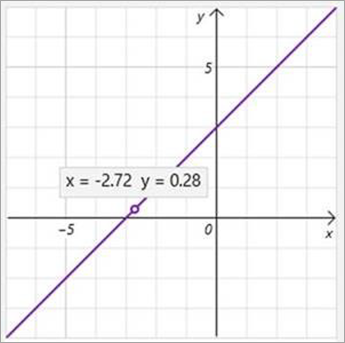
-
Керування параметрами: Якщо у вас є формула з параметрами, такими як ax+b, змініть значення a та b за допомогою знаків + і - під графіком.
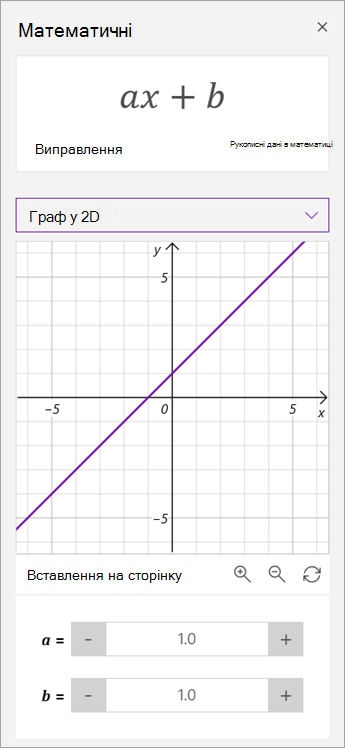
-
Функції ключового графіка: Математичний помічник обчислює цікаві відомості про графік, як-от нулі, перетини, мініма, максима тощо. Установіть прапорці, щоб вибрати функції, які потрібно відображати на графіку.
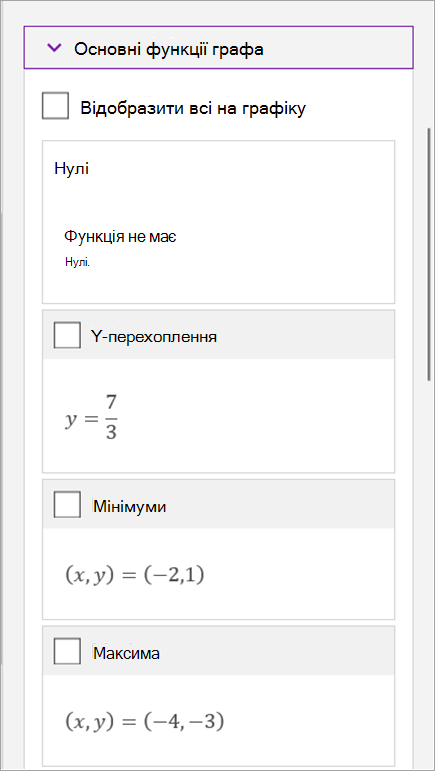
Докладні відомості
Розв’язуйте математичні рівняння за допомогою Математичного помічника у OneNote
Типи проблем, які можна використовувати для графіка в 2D
Якщо в програмі OneNote використовується математичний помічник, ви помітите, що розкривний список Виберіть дію під формулою змінюється залежно від вибраної формули. Нижче наведено типи проблем, які можна об'ємно використовувати за допомогою математичного класифікатора.
Примітка.: Ця функція доступна лише для власників передплати на Microsoft 365. Якщо ви передплатник Microsoft 365, переконайтеся, що маєте найновішу версію Office.
|
Вирази (зі змінною) |
|
|
Поліномічні масиви |
|
|
Формули |
Graph в 2D або Graph можна обома сторонами в 2D під час роботи з формулами. Виберіть Graph in 2D (Графік у 2D ), щоб переглянути розв'язання формули.
Виберіть Graph both sides in 2D to view a graph of two functions on opposite sides of the equal sign.
|
|
Системи формул |
|
|
Полярні координати |
Щоб створити графік функції в полярних координатах, r потрібно виразити як функцію тети. |
|
Нерівності |
Графік можна використовувати в 2D або Graph на обох сторонах у вигляді 2D під час роботи з нерівностями. Виберіть Graph in 2D, щоб побачити рішення нерівності.
Виберіть Graph обидві сторони в двовимірному режимі, щоб переглянути графік двох функцій на протилежних сторонах знака порівняння.
|
|
Система нерівності |
|
Докладні відомості
Створення математичного тесту в Microsoft Forms
Створення практичного математичного тесту за допомогою математичного помічника у OneNote
Розв’язуйте математичні рівняння за допомогою Математичного помічника у OneNote